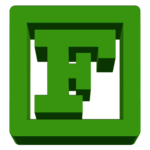【Exness/エクスネス】口座開設方法と注意点【これを読めば困らない】

海外FX業者『Exness(エクスネス)』で口座開設をする際の流れと注意点をまとめました。
Exness の口座開設は【登録30秒、完了まで5分、書類承認は数時間~1営業日】という時間的目安です。
難しい点はありませんが、本記事を参照していただければよりスムーズに完了できます。
Exnessの口座開設手順
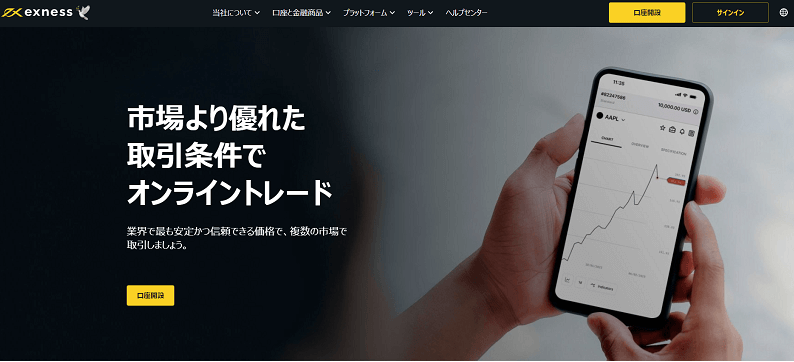
Exness公式サイトにアクセスし【新規口座】から登録していきます。
Exness 口座開設の流れは以下の通りです。
▼Exnessの口座開設手順
① 入力フォームで情報を登録
② 登録メールアドレスでメールを受信し、マイページにログイン
③ SMS認証
④ 個人情報の登録と確認書類のアップロード
アップロード画像が承認されれば完了です。
まずは公式サイトにアクセスしましょう。
↓別タブで開きます
Exness公式サイトを開く
Exnessで口座開設する際の注意点
①での注意点
Exness の公式サイトは日本語に対応しています。
もし英語表記になっている場合は、画面右上の地球儀のマークをクリックし、「日本語」を選択すれば日本語表記に変更できます。
最初にExness公式サイトにアクセスし【口座開設】をクリックします。
下の画像の画面に遷移するのでこの入力欄を埋めていきます。
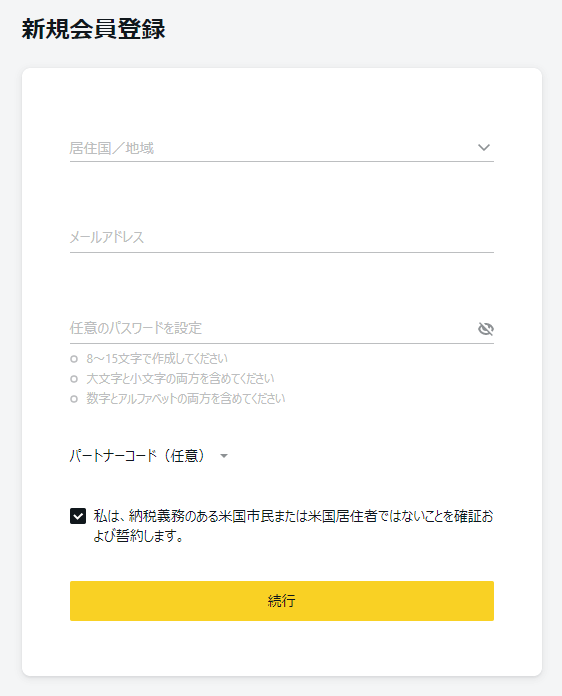
国⇒日本を選択
メールアドレス⇒登録したいメールアドレスを正確に入力
パスワード⇒3つの作成条件を満たすパスワードを作成して入力
※記号は使えません
チェックボックス⇒米国市民でなければチェックを入れたままでOK
全ての入力欄を埋めたら『続行』をクリックして、登録は完了です。
パスワードは【アルファベット大文字/アルファベット小文字/数字】を全て使って8文字~15文字ならOKです。
パスワードの作成条件は3つありますが、該当の条件が満たされると、左の〇が緑になります。
3カ所とも緑になるようなパスワードを作成する必要があります。
くどいですが、記号(%?!など)は使えませんので、ご注意ください。
なお、この登録が完了した時点で『デモ口座』の利用は可能です。
②での注意点
マイページにログインしましょう。
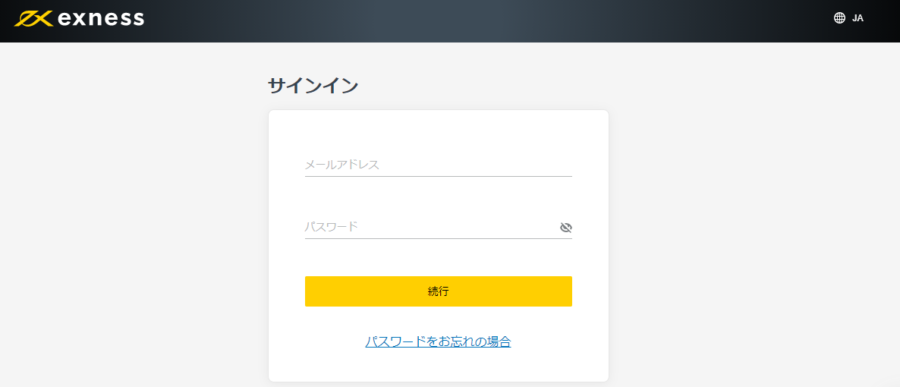
@exness.comのドメインのメールを受け取れるようにしておく
【登録したメールアドレス】と【作成したパスワード】の2つの情報でログインする
①のフォームへの入力が完了すると、即時に Exness のサポートから登録したメールアドレス宛にメールが送付されてきます。
メール内のリンクをクリックしてマイページにアクセスし、ログインしましょう。
③での注意点
マイページにログインが完了したら、携帯電話でSMS認証を行います。
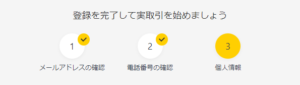
電話番号の確認をクリックすると、電話番号の入力が求められます。
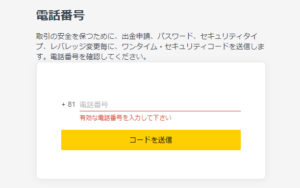
『+81』がデフォルトで入力されているので、最初の「0」を除いて、携帯電話番号を入力します。
(例)090-1234-5678の場合
『+81』『9012345678』と入力
SMSで【4桁の数字】が送られてくるので、数字を入力すればSMS認証は完了です。
④での注意点
以下の流れで登録していきます。
『個人情報を登録』⇒『プロフィールの登録』⇒『本人確認書類』のアップロード⇒『住所証明書』のアップロード
▼個人情報
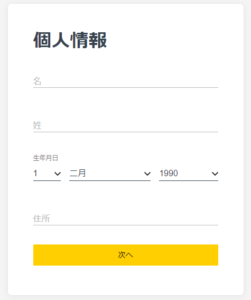
『名/姓』⇒英語表記で入力します
生年月日⇒プルダウンで選択
住所⇒英語表記で入力します
≪住所の英語表記について≫
日本語表記と表記順序が逆になります。
例)
東京都新宿区サンプル町1-2-3 〇〇マンション101 の場合
↓英語表記
101,1-2-3,Sample-Cho,Shinjyuku-Ku,Tokyo-To,123-0001,Japan
多少の表記のゆれは問題ありません。(大文字、ハイフンの有無など)
建物名は省略した方が無難です。
▼プロフィール
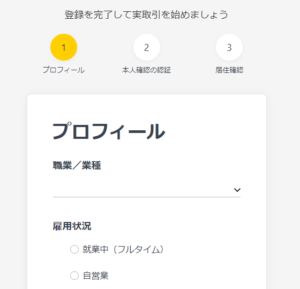
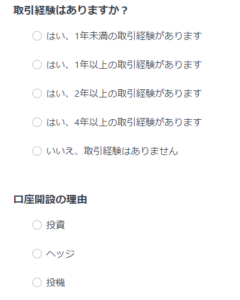
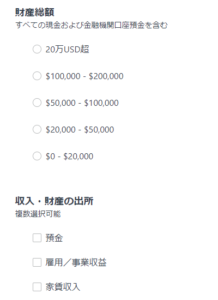
職業
雇用状況
投資経験
口座開設の理由
年収
財務総額
収入財産の出所
該当の箇所に〇を入れるだけでOKです。
▼本人確認書類のアップロード
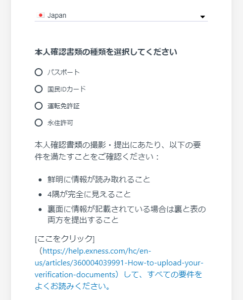
下記の書類を1点ずつアップロードします。
(運転免許証・パスポート・マイナンバーカード)
居住証明書
(公共料金の領収書・携帯電話の領収書・納税証明書など)
※6か月以内に発行されたもの
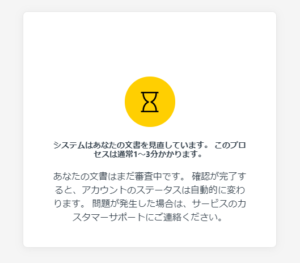
本人確認書類をアップロードすると、この画面で数分間待たされます。
また、アップロード時に、受理した旨をメールで通知されます。
次に、居住確認書をアップロードします。
▼居住証明書のアップロード
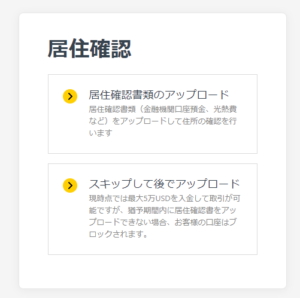
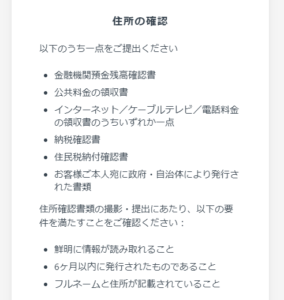
居住証明書も、アップロード後「砂時計の待機画面」がでますが、数分では承認されません。
数時間は待たされます。
画面を閉じて大丈夫です。
また、自動通知メールで『受理されませんでした』という不備メールがきても、数時間後に自動で再承認されることもあります。
Exness のサポートは品質が高く、返信も早いので、一日経っても承認されない場合や不明点がある場合はサポートに問い合わせてしまうのが、最も早く確実です。
『身分証明書』『住所証明書』に関しても『有効書類か?無効書類か?』を迷ったら、Exness公式サイトの問い合わせフォームから問い合わせましょう。
月曜日~金曜日の 12:00 – 20:00 (日本時間)がサポート対応時間となっています。
居住証明書が承認されれば、入金額に制限がなくなり、出金も可能となり、Exness の全ての機能を使うことが可能になります。
Exnessの口座開設方法・まとめ

画面遷移や、書類アップロード時の操作面などでも不便な点はなく、承認まで非常にスピーディーでした。
居住証明書アップロード後の「待機画面」だけ注意してください。
「数分で完了」のような文言が表示されますが、早くて数時間~1営業日はかかります。
アカウント開設後に、日本市場のアカウントマネージャーからメールが送られてきます。
顧客対応は非常に丁寧で『日本市場でしっかりしたサービスを提供していく』という意志を感じます。
2020年に日本に再進出してきた Exness というブローカーは、非常に短期間で日本人トレーダーに受け入れられ、日に日に利用者が増しています。
超ハイレバレッジ、ロスカ水準0%、狭いスプレッド、高信頼性ライセンス(FCA/キプロス)、運営歴10年以上と、口座スペックも会社スペックも非常に高いです。
先物買い感もあると思いますが、使用感を試していただきたいブローカーであり、試す価値のあるブローカーだと思います。
カンタン5分で完了!スマホでOK!
Exness公式サイトを確認する